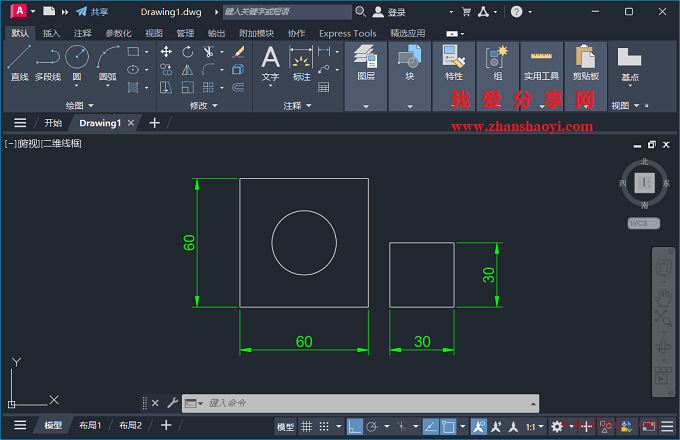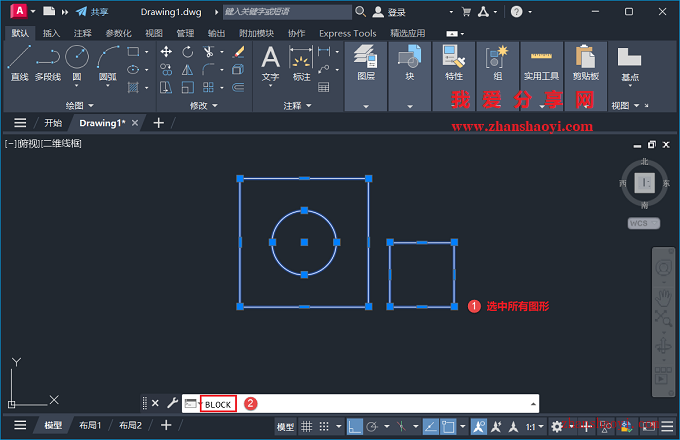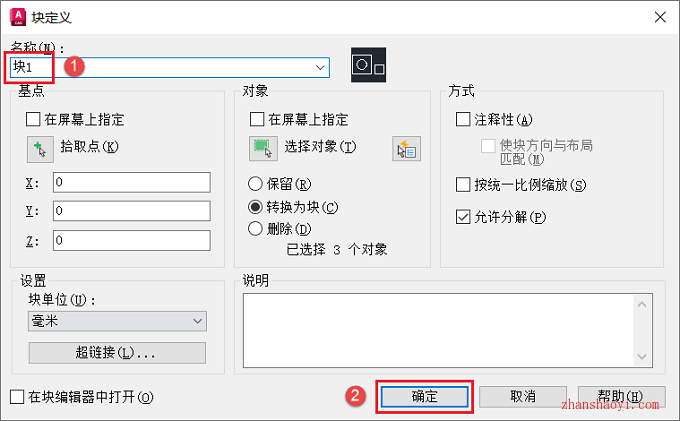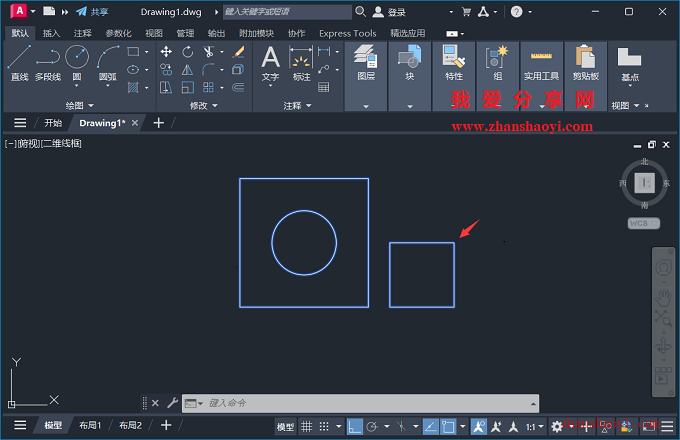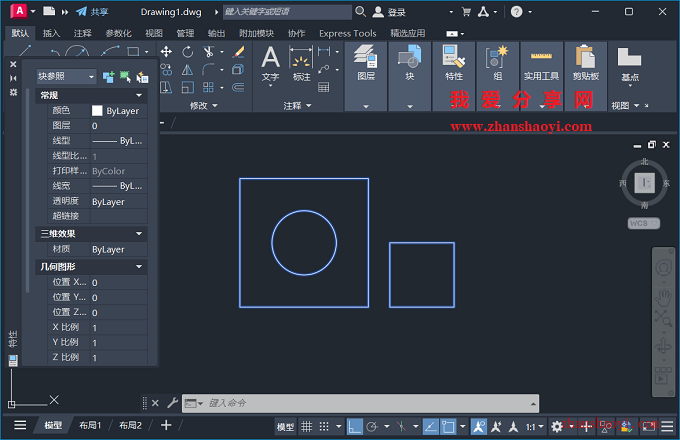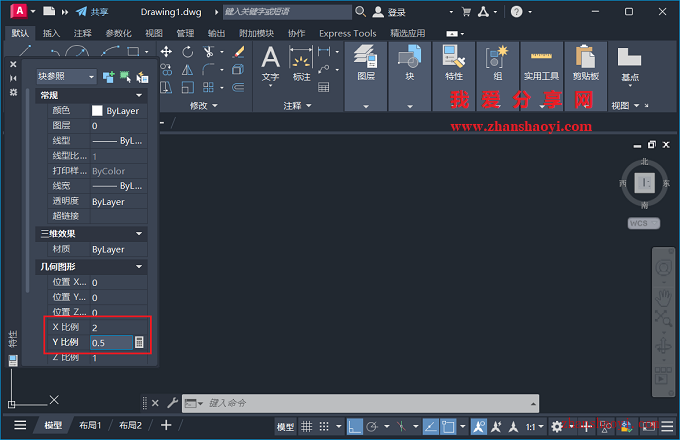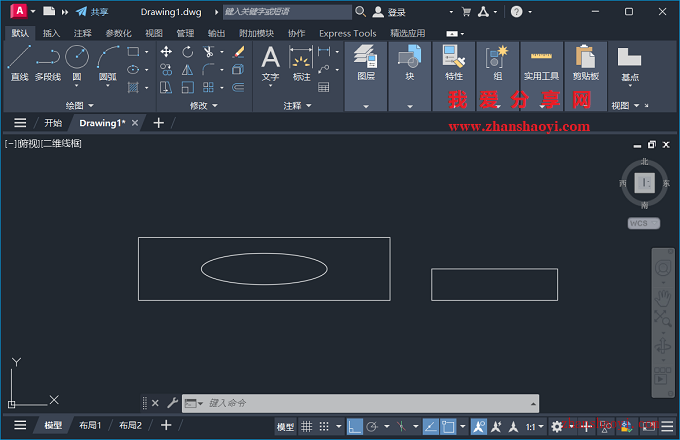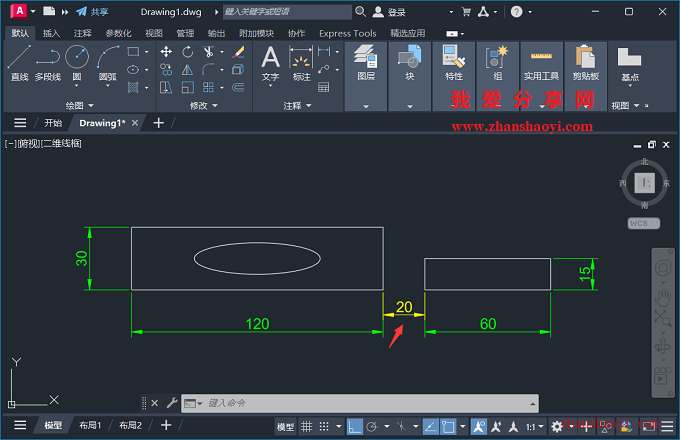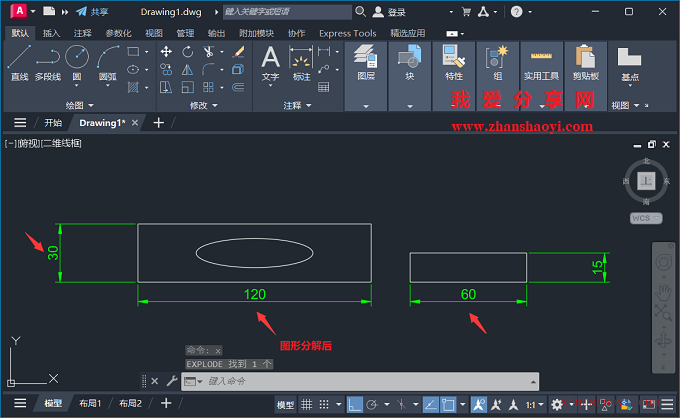AutoCAD中有缩放(SC)命令来进行图形的尺寸缩放,但缩放命令只能进行等比缩放,即X、Y各个轴向上的缩放比例相等,有些情况下,我们希望图形沿不同轴向按不同比例缩放,这种情况怎么操作呢?下面给大家分享通过将图形做成图块来实现各向不等比例缩放;
操作步骤:
1、先打开AutoCAD 2025软件,进入绘图界面,然后绘制如下示例图形;
2、删除标注,选中所有图形,然后在命令栏中输入块命令:Block,然后按Enter键;
3、弹出块定义窗口,先在名称栏下输入块名称,然后点击【确定】退出,将图形创建为块,如下:
4、选定块,按快捷键:CTRL+1打开左侧特性面板,可直接修改图块各轴向的比例,如这里修改为X比例:2,Y比例:0.5;
5、修改缩放比例,图形位置会移动,在绘图界面中双击鼠标中键,可重新显示图形;
6、重新标注尺寸,如下,我们可以看到缩放后图形间的相对位置也会发生变化;
7、如果要缩放的图形包含标注,在图块被缩放后,标注尺寸值不会变,但文字和箭头都会变形,但炸开后,标注会恢复正常,标注值也会自动更新,但位置需要新调。

软件智库
微信扫一扫加关注,我爱分享网官方微信公众号,专注分享软件安装和视频教程,让你一号在手,软件无忧!